谁说Mac不能玩游戏?
有了CrossOver,你也能在Mac上玩《黑神话:悟空》《守望先锋》《荒野大镖客2》《赛博朋克2077》《艾尔登法环》等热门游戏啦
-
系统清理+兼容软件套装
-
CrossOver 永久版
-
CrossOver 年订阅版
Mac 爽玩 3A 游戏大作!点我看体验视频

发布时间:2020-11-19 10: 27: 41
Safari浏览器以其简洁、高效还有备受好评的“显示阅读器视图”为Apple用户所喜爱,浏览器中经常会存有很多重要的历史记录、书签、和阅读列表,但有时候怎么跨设备管理Safari浏览器成了iPhone用户的一个难题。
针对这个问题,小编向大家介绍一款专业的iOS设备管理应用—iMazing,使用它能跨设备管理iPhone的Safari浏览器。
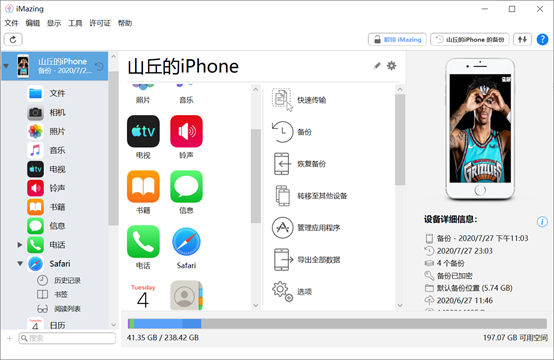
一、管理Safari浏览器数据
iMazing可以浏览并打开Safari浏览器数据,也可以将其导出保存为Excel、CSV或HTML。
1、连接设备,并打开“Safari”
登录iMazing中文网站下载并安装软件,接着根据提示连接iPhone,然后在主界面最左侧的应用列表找到并打开“Safari”
2、打开链接
双击列表中链接就可以使用默认浏览器打开此链接。
3、导出Safari浏览器数据
无论想要导出的数据是历史记录、是书签、还是阅读列表,单选或者多选相关链接以后,根据数据导出后的具体使用场景点击右下角的“导出至Excel”、“导出至CSV”、“导出为HTML”选项,最后选择目标文件夹,点击确定就能将其导出保存。
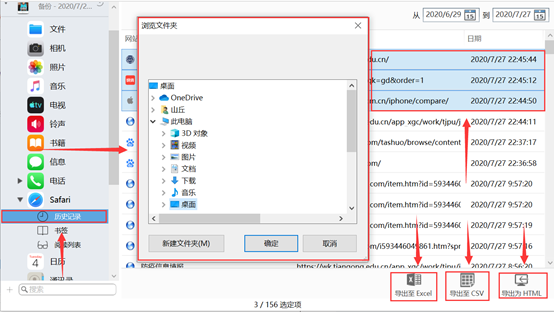
二、Safari浏览器数据种类
在iMazing中打开Safari可以看到以下三种类型的数据。
1、历史记录
以前访问过的所有网站的链接都会按照时间顺序保存下来。
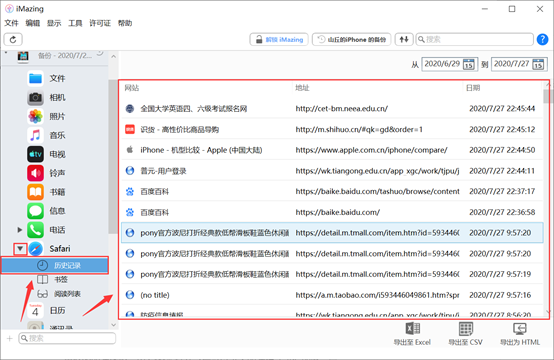
2、书签
遇到一个喜欢的网站决定以后要经常浏览,可以将它保存为书签,方便以后打开。
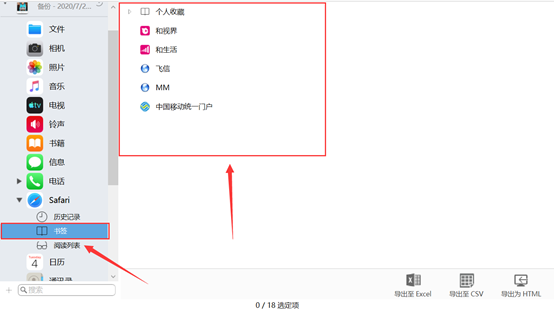
3、阅读列表
阅读列表可以保存网页的原始信息,包括文字、图片等,方便以后阅读,如果想获得更好的阅读体验,用Safari打开之后可以进入阅读模式进行阅览。
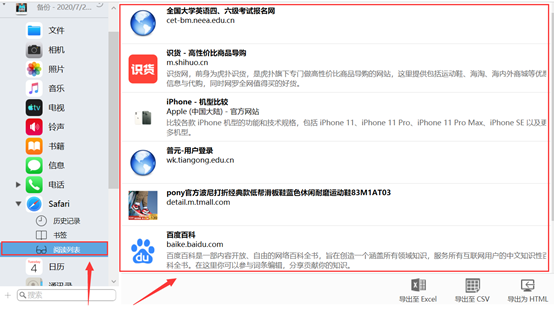
通过以上介绍相信大家能对Safari浏览器及使用iMazing管理Safari的数据有所了解,是不是也觉得很方便,很高效呢!
希望以上内容能对正在使用iPhone、iPad、iPod的朋友有所帮助,欲知更多详情请访问iMazing中文网站。
作者:山丘
展开阅读全文
︾